Ngoài ứng dụng quản lý hình ảnh Microsoft Photos mặc định trên Windows 10, chúng ta còn có thêm nhiều ứng dụng hỗ trợ quản lý hình ảnh khác như Camera360 Photos. Ứng dụng sở hữu các tính năng quản lý ảnh cơ bản, kèm theo đó là nhiều tính năng hữu ích khác như duyệt ảnh thông tin, so sánh hình ảnh trước và sau khi chỉnh sửa… Bài viết dưới đây sẽ hướng dẫn bạn đọc cách dùng Camera360 Photos trên Windows 10.
Hướng dẫn dùng Camera360 Photos Windows 10
Bước 1:
Chúng ta tải ứng dụng Camera360 Photos cho Windows 10 theo link dưới đây rồi tiến hành cài đặt.
Tại giao diện đầu tiên sẽ có mục Change để thay đổi thư mục ảnh mặc định. Nếu vô tình bỏ qua thì sẽ nhấn vào Settings để thay đổi.
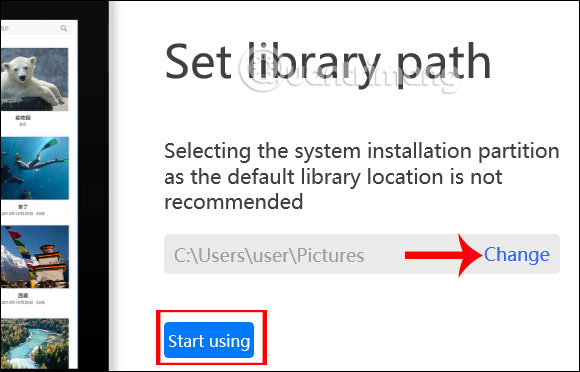
Sau đó hiển thị giao diện chính của ứng dụng để sử dụng.
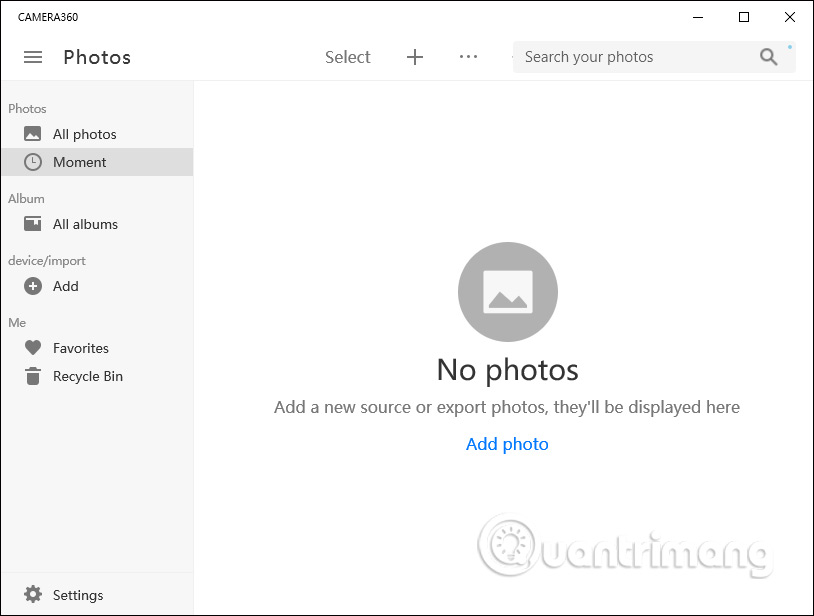
Bước 2:
Toàn bộ hình ảnh ở thư mục mà bạn đã chọn sẽ hiển thị tại đây để chúng ta quản lý. Ứng dụng quản lý và sắp xếp ảnh theo thời gian được tạo hay tải về. Ngoài ra bạn có thể dùng bộ quản lý Moment để quản lý ảnh theo thời gian.
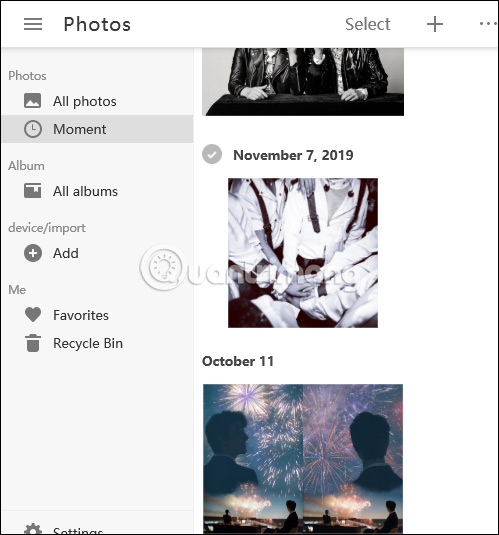
Bước 2:
Để tạo album ảnh thì bạn nhấn trực tiếp vào ảnh rồi nhấn dấu cộng để tạo thành album. Sau đó tạo tên album rồi cũng nhấn dấu cộng để đưa ảnh khác vào album mới tạo.
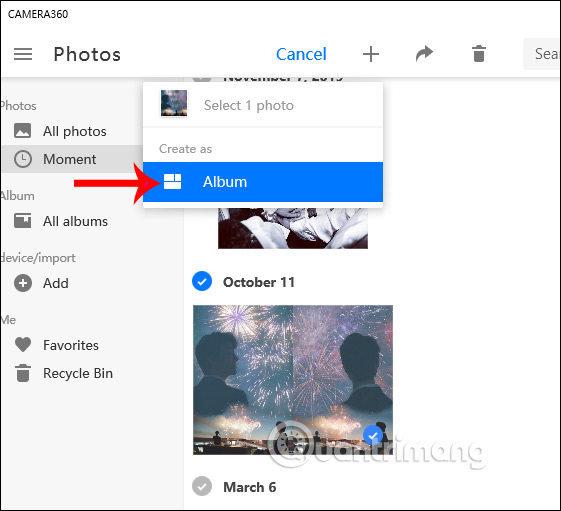
Bước 3:
Nhấn vào hình ảnh để tiến hành chỉnh sửa. Nhấn tiếp vào Edit để mở công cụ.
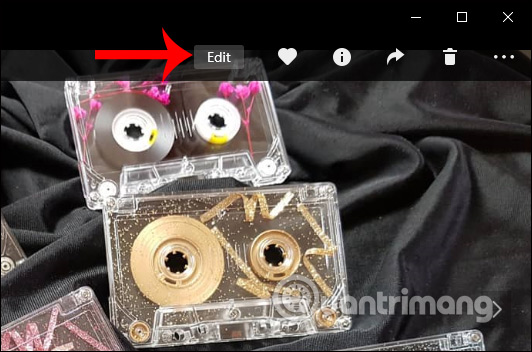
Đây là giao diện chỉnh sửa ảnh của ứng dụng, nhấn vào biểu tượng 3 dấu gạch ngang để mở thêm công cụ.
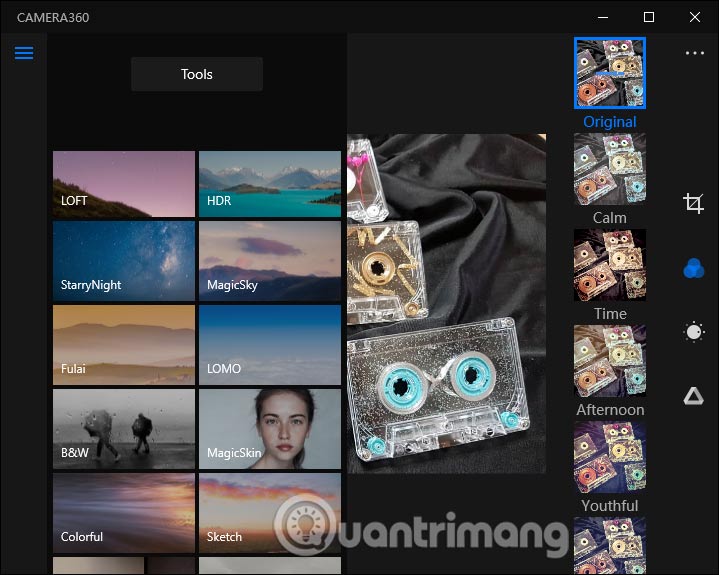
Khi người dùng áp dụng chỉnh sửa thì đều được lưu lại tiến trình. Để xem các lần thay đổi thì nhấn biểu tượng có con số.

Để so sánh giữa các lần chỉnh sửa, nhấn vào biểu tượng hình vuông ngăn đôi. Lúc này hiển thị 2 bên hình ảnh để so sánh.
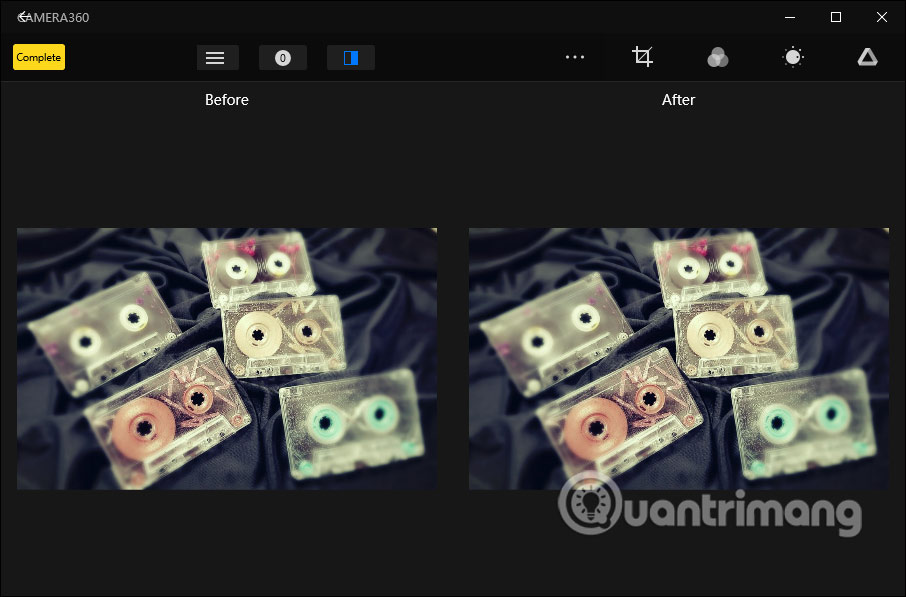
Nế muốn về hình gốc ban đầu thì nhấn Revert to original. Cuối cùng nhấn biểu tượng 3 chấm rồi chọn lưu.
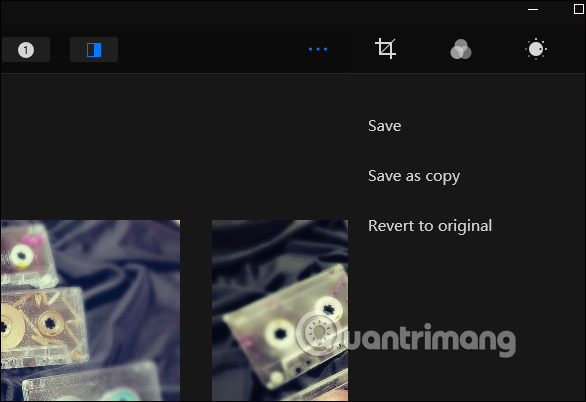
Bước 4:
Giao diện cũng có khung tìm kiếm hình ảnh và nhắc lại ngày này năm trước. Để thay đổi thiết lập của ứng dụng, nhấn vào biểu tượng bánh răng cưa. Giao diện cài đặt thiết lập như dưới đây.
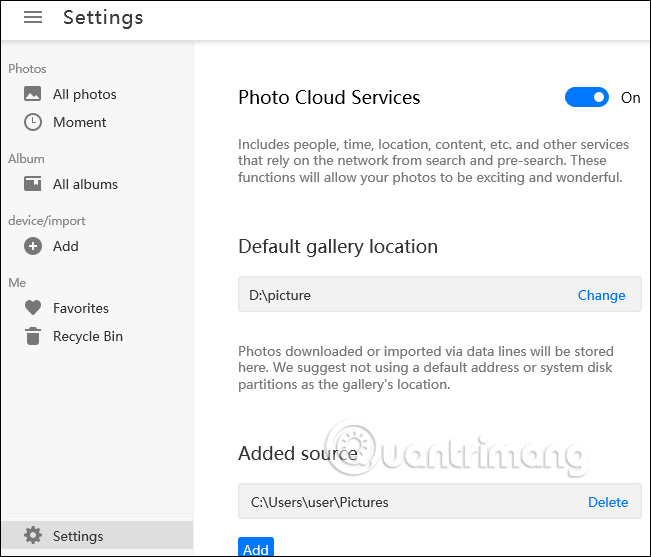
Xem thêm:












































